win10系统如何启用/关闭来宾账户?windows10启用/关闭来宾账户图文教程
更新日期:2024-03-21 09:58:28
来源:网友投稿
手机扫码继续观看

最近,有些用户反映自己家的win10系统电脑经常会有很多人使用,因此想要开启来宾账户。那么,我们该如何操作呢?接下来,小编就向大家win10系统下启用/关闭来宾账户的具体方法。
具体方法:
1、打开win10控制面板,在大图标查看方式下,找到并点击打开“用户账户”

2、在用户账户界面,点击“管理其他账户”。
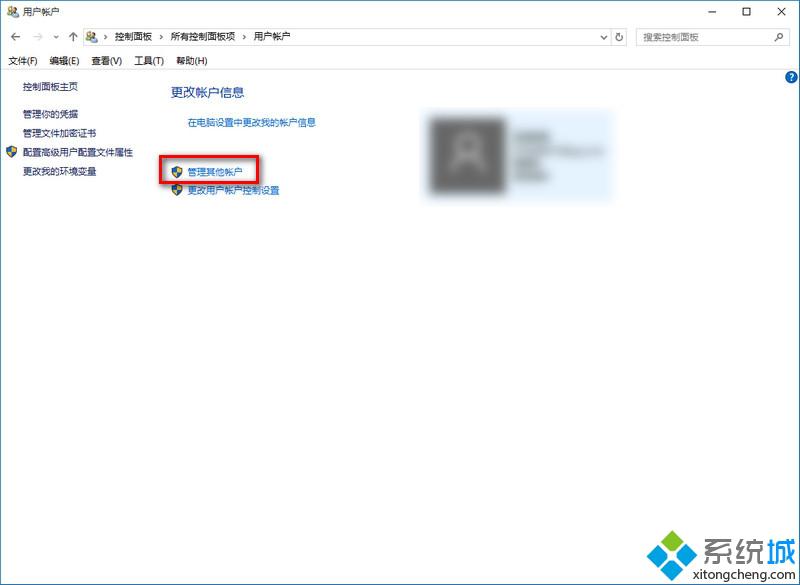
3、在管理帐户界面,点击“Guest”。
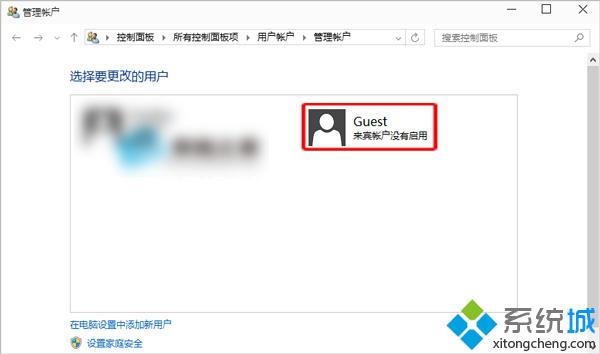
4、在启用来宾账户界面,点击“启用”就可以了。
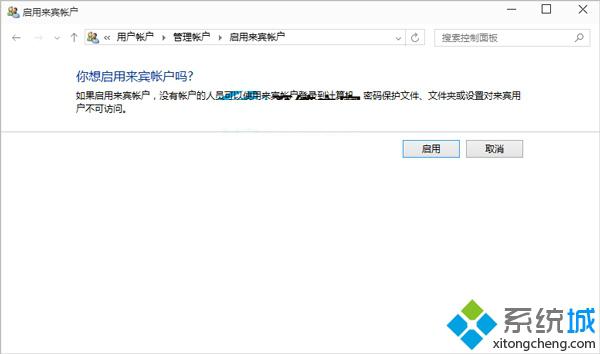
5、如果要关闭来宾账户,进行同样的操作,然后点击左侧“关闭来宾账户”即可。
以上就是win10系统启用或者关闭来宾账户的方法介绍了。想要了解更多win10系统相关资讯或windows10系统下载信息的话,请时刻关注系统。
相关推荐:
该文章是否有帮助到您?
常见问题
- monterey12.1正式版无法检测更新详情0次
- zui13更新计划详细介绍0次
- 优麒麟u盘安装详细教程0次
- 优麒麟和银河麒麟区别详细介绍0次
- monterey屏幕镜像使用教程0次
- monterey关闭sip教程0次
- 优麒麟操作系统详细评测0次
- monterey支持多设备互动吗详情0次
- 优麒麟中文设置教程0次
- monterey和bigsur区别详细介绍0次
系统下载排行
周
月
其他人正在下载
更多
安卓下载
更多
手机上观看
![]() 扫码手机上观看
扫码手机上观看
下一个:
U盘重装视频











